Vad ska du göra om Windows Säkerhet upptäcker ett virus?
Du arbetar på din Windows-dator och får plötsligt en varning från ditt antivirusprogram som informerar dig om att ett virus har upptäckts. 😱 Vad ska du göra härnäst? Vi ska berätta det för dig.
Virus riktar sig mot Windows
Sedan framväxten av datorer, virus har skapats för att utnyttja sårbarheter i operativsystem och göra våra liv mer komplicerade. Det finns många "etiska hackare" som samarbetar med nätverksteam och säkerhet för att identifiera och stärka deras respektive miljöer, men i den här artikeln kommer vi att prata om de där irriterande – och ibland mycket farliga – virusen som kan infektera din dator och utsätta din personliga information för risker eller till och med orsaka att din dator kraschar.

Virus för Windows De har funnits nästan sedan lanseringen av Windows. Oavsett om dessa virus attackerade Outlook, Word eller hela operativsystem, har varit ett irritationsmoment från början.
En integrerad säkerhetslösning
Microsoft skapade Windows-säkerhet för vanliga användare, med målet att erbjuda en antiviruslösning som förbrukar mindre systemresurser, ger massor av funktioner som bara finns i vissa antivirusprogram från tredje part, och allt gratis! 🎉

Sedan lanseringen av Windows 8, Microsoft Security har varit tillgängligt för både konsumenter och företag, och är förinstallerat på alla moderna Windows-enheter.
Windows-säkerhet upptäckte ett virus
Nu när vi har gått igenom grunderna, låt oss komma till det verkliga: Vad ska du göra om du får ett meddelande om att ett virus har hittats på din dator? 💻⚠️
Alternativ 1: Följ Windows säkerhetsstandardrekommendation.
Öppna Windows-säkerhet genom att trycka på Windows-tangenten eller klicka på Start-menyn och skriva Windows-säkerhetoch välj sedan appen ”Windows-säkerhet” från de översta resultaten. När appen öppnas, ansökan, hittar du den typ av virus som Windows-säkerhet har upptäckt i avsnittet Virus- och hotskydd. Klicka på knappen "Starta åtgärder" för att starta behandla av reparation.
Du kan spara tid på att söka efter aktivitetsfältet längst ner till höger och starta Windows Säkerhet därifrån.
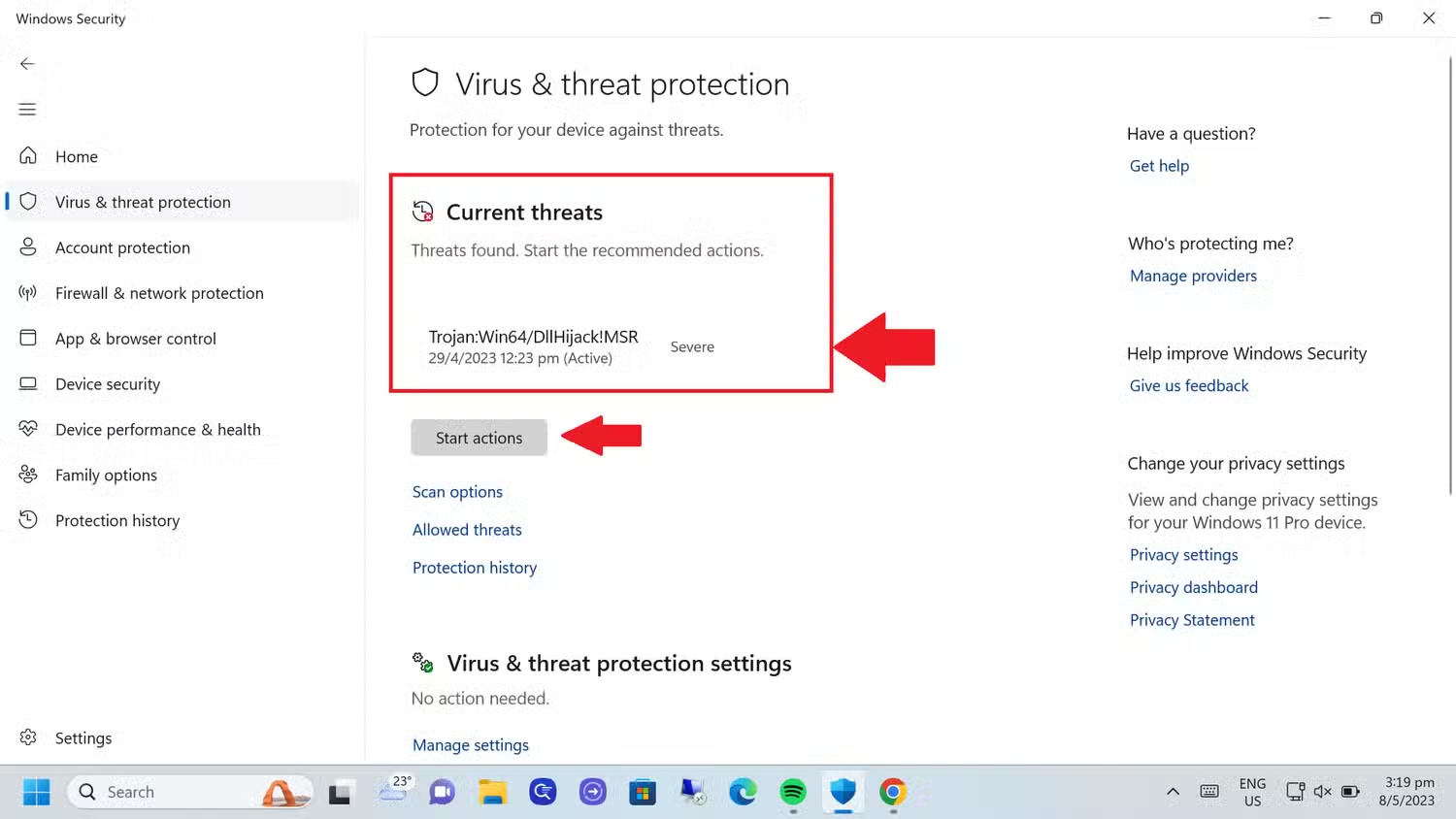 När hot upptäcks, klicka först på avsnittet "Skydd mot". Virus och hot", klicka sedan på "Starta åtgärder". Efter det Windows När säkerheten slutför skanningen får du ett meddelande som anger om ett hot har hittats. Windows Om säkerhetspersonalen inte hittar något är du förmodligen säker. Men om de hittar skadlig kod, kommer att guida dig genom stegen för att ta bort den.
När hot upptäcks, klicka först på avsnittet "Skydd mot". Virus och hot", klicka sedan på "Starta åtgärder". Efter det Windows När säkerheten slutför skanningen får du ett meddelande som anger om ett hot har hittats. Windows Om säkerhetspersonalen inte hittar något är du förmodligen säker. Men om de hittar skadlig kod, kommer att guida dig genom stegen för att ta bort den.
Alternativ 2: Kör en avancerad skanning manuellt.
Kör en skanning avancerad genom att klicka på "Alternativ" "Skanna" under knappen Starta åtgärder. En meny öppnas där du ombeds välja vilken typ av skanning du vill utföra. Skanningsdjupet visas i stigande ordning, från minst invasiv till mest, så om problemet du upplever hindrar din dator kan du köra en "Offline-skanning". Microsoft "Defender" är förmodligen ditt bästa alternativ. För att utföra den här skanningen, välj alternativknappen "Microsoft Defender Antivirus (offline-skanning)" och klicka sedan på knappen "Skanna nu" för att starta skanningen. behandla.
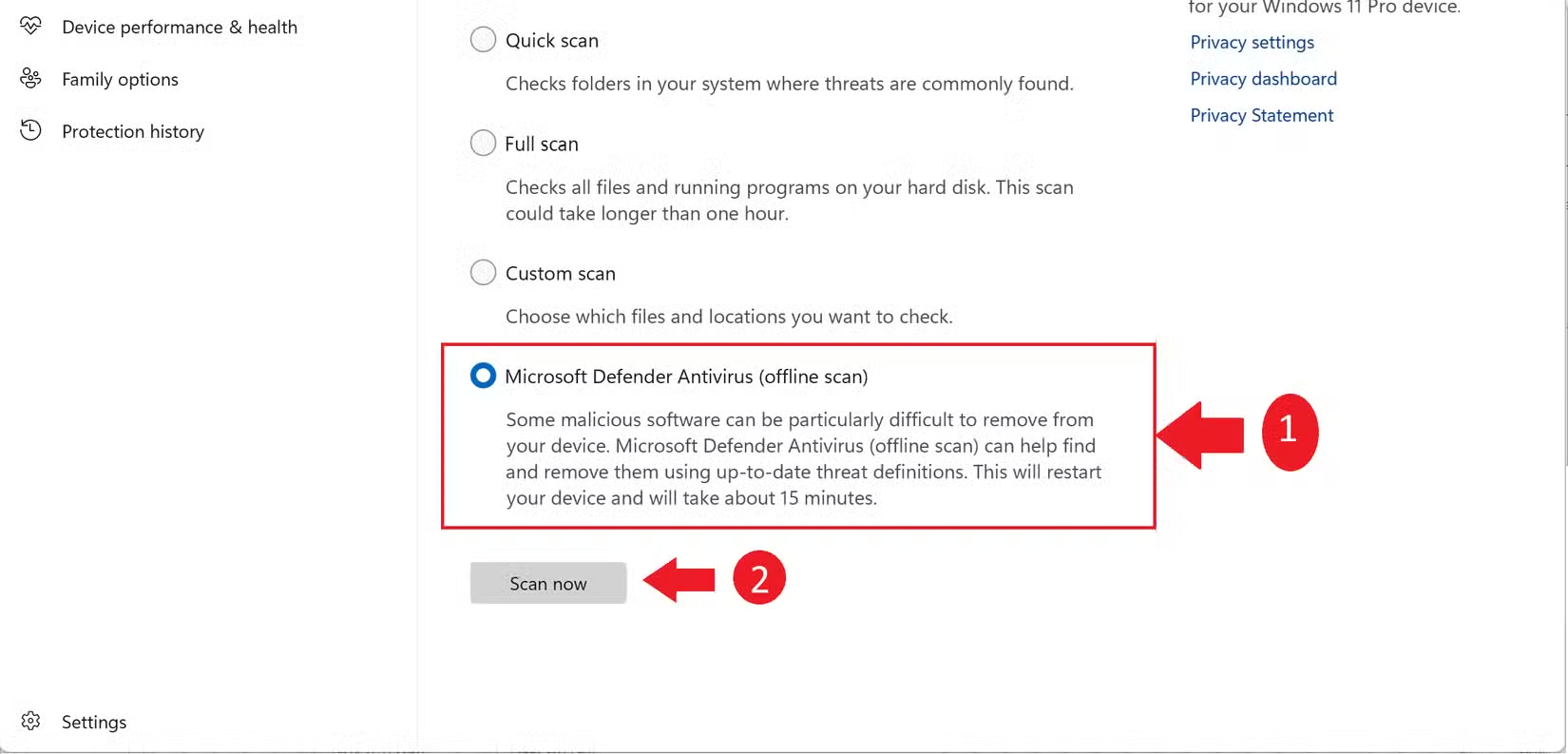 Om ett virus eller annan form av skadlig kod upptäcks, Windows Säkerhet kommer att göra allt för att ta bort det automatiskt 🔍.
Om ett virus eller annan form av skadlig kod upptäcks, Windows Säkerhet kommer att göra allt för att ta bort det automatiskt 🔍.
Det finns dock några fler saker du bör göra varje gång du Windows Säkerhet upptäcker skadlig kod, oavsett om den har tagits bort eller inte.
Ytterligare steg du kan prova
Ifall det Windows-säkerhet löser inte problemet, eller om du vill vara mer försiktig, finns det andra tillgängliga alternativ:
- Alltid Kolla i Aktivitetshanteraren för att se processer som förbrukar mycket resurser.
- Överväg att använda tredjepartsverktyg för att avgöra om filerna i fråga är virus eller skadlig kod, och för att säkerställa att ingenting finns kvar på ditt system. Malwarebytes är ett bra alternativ för detta.
Om de två stegen misslyckas och du inte kan ta bort skadlig programvara, eller om du vill vara helt säker att ditt system är rent kan du återställa datorn för att ta bort allt. Du kan också välja hålla dina filer, men du bör se till att du tar bort det som ursprungligen installerade skadlig programvara, annars riskerar du att bli smittad igen. 🔒
Jag hoppas att du aldrig får det fruktade meddelandet "virus hittat", och jag uppmuntrar dig att alltid kontrollera vad du laddar ner och var det kommer ifrån. Nu när Windows har Microsoft Store I Windows 10 och Windows 11 är det mycket lättare för vanliga användare att undvika de där otäcka virusen än tidigare år.
Andra Säkerhetsartiklar.
Mer om datavirus.





















